(精选文档)行政事业单位资产管理信息系统(网络)日常操作手册
行政事业单位国有资产管理信息系统操作流程

行政事业单位国有资产管理信息系统操作流程1.1系统安装1.安装数据库。
2。
安装行政事业单位资产管理信息系统(单位版)。
1.2系统登录系统安装成功后,进入系统登录界面。
在“登录名”下拉框中选择需要登录的用户名,钮即可登录系统.1.3填写单位情况表登录系统后,首先要填写单位情况表,否则不能进行其他业务操作。
特别提示:1.4增加使用/管理部门单位情况表录入完成后,接下来要进行基础数据的维护,首先要录入使用/管理部门。
注:部门代码录入时候需要注意遵循433级次。
1.5增加人员使用/管理部门维护完成后,要为部门录入相应的人员。
1.6增加存放地点基础数据维护的最后一步是录入存放地点。
0注:存放地点代码需要注意遵循43级次将资产数据要录入到系统,可通过资产配置功能录入新的卡片。
特别提示:1.8卡片入账对于系统中未入账的卡片,需要进行入账操作后才能进行后继业务操作,有两种入账方式:◆单个卡片入账时,◆多个卡片入账时,使用批量入账功能。
1.9报表生成下级单位需要将卡片生成分析数据,然后上报至上级单位,上级单位可以用分析数据生成报表。
生成分析数据操作可通过【生成分析数据】功能实现。
1.10参数设置数据上报前要通过配置上级的远程服务器信息,使本系统和上级单位连通,在【交换中心参数配置】功能界面完成配置。
详见错误!未找到引用源。
错误!未找到引用源。
与上级单位服务器连接成功后,可以获得上级单位收集数据的任务,执行任务后,可以将卡片、指标等数据上报至上级单位,上报操作通过【交换中心任务执行】功能完成。
1.12资产使用资产使用包括多种使用方式,如变动、盘点、出租等,由于内容较多,我们将资产使用分为内部使用和外部使用。
1.13资产处置资产生命周期的最后一个环节为资产处置,资产处置包括多种方式,如资产调剂、资产报废(报损)、对外捐赠等。
注:此说明详见软件自带的《用户手册》。
行政事业单位资产信息管理系统日常操作

行政事业单位资产信息管理系统软件为行政事业单位管理资产的工具软件,单位日常操作流程为:1、购置资产后要及时登记资产卡片,操作流程为:单位操作人员名字登录系统→点击资产配置→选择资产类别→新建→录入资产卡片内容,一物一卡→保存。
(建议保存后暂不入账,年终审核后点击“系统功能”点击“批量入账”进行入账处理)。
列为固定资产的标准为:一般设备单价在500元以上、专用设备单价在800元以上且使用年限在一年以上;单位价值虽未达到规定标准,但耐用时间在一年以上的大批同类资产。
2、点击资产帐表→资产台账,审核你单位资产卡片录入情况及固定资产合计数。
3、年终填录机构人员情况表操作流程为:点击系统初始→机构人员情况表→单击“新建”(注:只点击一次),填录人员情况和机构情况,填录“填报日期”必须为本年度12月31日,审核后点击“保存”。
4、年终填录资产负债表操作流程为:点击资产帐表→行政(事业)单位资产负债表→点击“新增”,填录日期必须本年度的12月31日。
资产负债表必须平衡,其中固定资产和固定基金与资产台账合计数一致。
5、对账年终将本年度登记资产卡片全部入账,填录人员情况表、资产负债表后,点击资产负债表中的“对账”,核对你单位资产台账合计是否与资产负债表中固定资产数据一致,对账通过后保存。
6、报送时间为次年1月20日前,操作方法为:双击桌面“行政事业单位资产信息管理系统”图标,出现系统登录窗口,单击登录名右侧三角,登录名选择“admin”,密码录入“system”,点击确定,登录后单击左上角“文件”,单击“帐套维护”,出现“帐套维护”窗口,单击“标识”下方的单位帐套,单击“备份”,出现“备份帐套实例”窗口,单击“备份”,提示“备份完成”后退出系统,在我的电脑C盘中找到单位名称加当日操作日期尾缀为JBK格式的文件,该文件为上报文件。
行政事业单位资产管理信息系统用户手册范本

前言➢背景行政事业单位国有资产是行政事业单位履行其社会职责的物质基础。
多年来,各级财政部门、主管部门和行政事业单位在国有资产管理方面做了大量的工作,并取得了相当的成效。
但随着社会不断发展、财政改革不断深入,面对如今数额庞大的行政事业单位国有资产,原有的管理制度和管理模式已经远远不能满足各层级管理和应用的需要。
为了全面规行政事业单位国有资产管理工作,维护国有资产的安全和完整,合理配置国有资产,提高国有资产使用效益,保障行政事业单位履行社会职能,财政部于2006年5月底正式颁布了《行政单位国有资产管理暂行办法》和《事业单位国有资产管理暂行办法》,自7月1日起施行。
2007年财政部结合两个《办法》,根据行政事业单位资产管理需求,研发并推出了《行政事业单位资产管理信息系统》。
根据财政部门、主管部门及行政事业单位对国有资产管理需求和管理重点的不同,系统划分为“财政及主管部门版”和“单位版”,全面满足对国有资产动态监管和日常管理的需要。
➢主要功能行政事业单位国有资产管理的主要目标是合理分配、有效使用国有资产,维护国有资产完整,为行政事业单位履行社会职能提供有力保障。
其业务容围绕资产全生命周期,覆盖资产的配置、使用、处置、评估和收益等管理环节,通过卡片管理和条码管理功能形成资产档案;通过系统各项业务登记功能实现日常业务管理,形成资产管理台账;通过数据交换中心功能实现资产业务的申报审批和备案;通过资产报表、综合分析功能为财政及主管部门提供决策支持的依据。
行政事业单位资产管理信息系统严格按照有关制度设计,科学管理单位部国有资产,有利于维护和保障行政事业单位国有资产的安全和完整。
➢本书结构本书是为《行政事业单位资产管理信息系统》配套编写的,是一本诠释《行政事业单位资产管理信息系统》所有功能的全面的说明手册。
本书主要侧重于《行政事业单位资产管理信息系统》单位版的功能介绍。
本书容包括了系统的通用功能说明、基础服务配置、基础数据的制作及各功能模块的使用,并以大量的图解进行说明,适合对软件功能及操作不熟悉的各类用户。
行政事业资产管理系统操作手册

行政事业单位资产管理系统用户手册目录1.1系统简介...........................................1.2功能概要...........................................1.3登录与退出.........................................1.3.1使用前准备IE浏览器设置......................1.3.2登录.........................................1.3.3退出.........................................2.基础数据................................................2.1单位管理...........................................2.2部门管理...........................................2.3人员情况表.........................................3.资产清查................................................3.1资产清查数据调整...................................3.2资产清查数据统计...................................3.32006年资产清查数据查询.............................4.预算支持................................................4.1预算资产存量表.....................................4.2增量资产计划表.....................................4.3预算执行情况分析...................................5.入库管理................................................5.1入库登记...........................................5.1.1新增.........................................5.1.2修改.........................................5.1.3删除.........................................5.1.4查询.........................................5.1.5列选.........................................5.1.6打印.........................................5.1.7排序.........................................5.1.8分页.........................................5.1.9查看.........................................帮助...............................................附件上传...........................................5.2入库对帐...........................................5.3入库对帐修改.......................................5.4资产分拆...........................................5.4.1图书家具类分拆...............................5.4.1非图书家具类拆分............................. 6.自用管理................................................6.1资产领用...........................................6.2资产归还...........................................6.3资产维修...........................................6.4条码打印...........................................6.5资产盘点...........................................7.1非转经管理.........................................7.1.1非转经申请...................................7.1.2非转经审批...................................7.2房屋租赁...........................................7.2.1租赁合同登记.................................7.2.2租赁合同确认.................................7.2.3应收款管理...................................7.2.4拟到期合同管理...............................7.2.5合同执行控制.................................7.2.6合同扫行情况汇总统计表.......................7.2.7收益缴纳情况表上报........................... 8.处置管理................................................8.1处置补录...........................................8.2处置申请...........................................8.3处置审批...........................................8.4处置销帐...........................................8.5处置收益........................................... 9.基建工程................................................9.1基建项目登记.......................................9.2基建进度报告.......................................9.3基建项目移交.......................................9.4基建项目转固.......................................10.1基础数据查询......................................10.1.1单位查询....................................10.1.2部门查询....................................10.1.3人员情况查询................................10.2资产卡片查询......................................10.2.1卡片查询....................................10.2.2历史卡片查询................................10.3资产台账..........................................10.3.1资产总帐....................................10.3.2资产分类帐..................................10.3.3资产明细帐..................................10.4统计报表..........................................10.4.1单位资产统计表..............................10.4.2资产综合统计表..............................10.4.3资产分类统计表..............................10.4.4资产明细表..................................10.4.5单位资产变动统计表..........................10.4.6资产综合变动统计表..........................10.4.7资产分类变动统计表..........................10.4.8新增资产统计表..............................10.4.9处置资产统计表..............................使用方向统计表.....................................经费来源统计表.....................................11.决策支持...............................................11.1分析预警..........................................11.1.1闲置资产预警................................11.1.2到期资产预警................................11.1.3使用效率分析................................11.2图表分析..........................................11.2.1分类资产图表分析............................11.2.2土地使用方向图表分析........................11.2.3房屋使用方向图表分析........................12.单位报表上报...........................................12.1资产负债表上报....................................13.系统管理...............................................13.1用户管理..........................................13.2组管理............................................13.3日志管理..........................................13.4公告信息管理......................................13.5政策法规管理......................................13.6相关下载管理......................................14.附录...................................................1.概述1.1系统简介行政事业单位资产管理系统以下简称“系统”;是由广东省财政厅以下简称“省财厅”与广州市盛祺计算机信息技术有限公司以下简称“盛祺公司”结合广东省行政事业单位的日常业务运作以及盛祺公司多年来在国有资产管理领域的实战经验定制开发的管理信息系统..系统利用B/S架构;建立资产管理大平台;真正实现资产集中管理、实时管理..旨在帮助行政事业各单位在管理资产过程中发生的各种不同业务;使单位能够更加规范地做好资产的日常管理和运作;达到资源共享、减少沟通成本;提高办公效率..1.2功能概要系统主要实现以下三大目标:实现对行政事业资产总量、分布状况的及时、方便、快捷的查询和深度分析;按职能分工形成“财政部门——行政事业单位”两个层次的监管体系..实现行政事业单位资产存量管理与增量管理、资金管理与实物管理及静态管理与动态管理的有机结合..实现五大对接..部门预算、政府采购、国库集中支付、财务核算集中监管、绩效评价的平稳对接..根据以上三大目标;围绕“财政部门——使用部门”两层管理体系;系统主要实现了以下功能模块:基础数据:单位在使用系统进行资产管理前需要做好数据初始化;对单位信息、部门信息、人员情况及资产负债等情况进行上报;作为单位的初始数据;以便支持其他功能的正常运作..资产清查:本功能主要实现与财政部下发的“全国行政事业单位资产清查系统”的数据对接;单位可以根据清查结果建立静态数据库..将截至2006年12月31日为基准日的9大类资产数据导入系统;形成资产卡片;成为单位后续动态管理的基础..预算支持:资产管理的核心是以预算管理为中心..预算支持主要围绕资产管理服务于预算管理为中心;充分考虑部门预算系统的对接;提供一系列的报表给预算提供决策依据..入库管理:主要是对单位在资产清查后发生的资产增加变化情况进行管理..按资产增量管理的有关规定;实现对资产增量的日常管理;将日常的资产形成进行登记、财务稽核;形成增量资产卡片;并对资产的流动情况进行跟踪;把握资产来源去向..自用管理:根据需要对资产在使用过程中的发生的业务变化进行管理;包括资产的领用、归还等..处置管理:主要是对单位在资产清查后发生的资产减少变化情况进行管理..依照行政事业单位资产处置管理暂行办法的有关规定;通过资产卡片;实现将资产处置情况录入信息系统、财务稽核;跟踪资产的生命周期进程;有效地实现对资产减量的动态管理..查询统计:提供灵活的查询功能;根据日常业务管理的不同需要;实现多种角度的查询:资产最新情况查询、资产历史情况及报表的查询等..通过选择查询信息类别、设置查询条件、选择查询信息项目;对资产的分布情况信息根据需要进行定义;查询得出用户所需要的数据以提供信息查看、分析决策..决策支持:提供各种查询、统计、图表和报表以及对增量、减量资产的动态变化报表;以更强大的功能来提供对领导决策上的支持..通过对各类资产数据的静态和动态分析;对资产的异常情况进行预警;以便资产管理人员及时对资产作好调配和处置..系统管理:实现对用户及权限的管理;根据不同的职能和分工;形成“财政部门——行政事业单位”两个层次的监管体系..提供数据库备份、日志管理、服务器设置等涉及系统安全等维护功能..1.3登录与退出1.3.1使用前准备IE浏览器设置1IE6.0的设置方法:在“Internet选项”里面做如下设置:a保持对网页的刷新b将网站IP地址设置为信任站点c去掉弹出窗口阻止d留意本机是否有安装雅虎助手、3721、Google助手、上网助手等工具拦截窗口;如有;需要设置成允许弹出窗口..2IE7.0的设置方法:在“Internet选项”里面做如下设置:a保持对网页的刷新b将网站IP地址设置为信任站点c去掉弹出窗口阻止d留意本机是否有安装雅虎助手、3721、Google助手、上网助手工具拦截窗口;需要对弹出窗口的拦截如采用上述方法仍无法访问系统;可直接输入完整的地址1.3.2登录1打开IE浏览器;在地址栏里输入系统登录网址:进入系统登录界面..2输入系统管理员分配的账号、密码单位系统管理员首次登录系统可用系统给单位自动生成的初始化账号;单位代码+admin;考虑到系统的安全;登录后请尽快用“修改密码功能进行密码的修改..3登录系统;进入主页面..系统根据不同的用户身份显示相应的功能和数据内容..注意:建议用户尽量以全屏的形式登录系统;以便更完整地查看数据信息..可按“F9”键进行全屏与非全屏信息的切换..1.3.3退出为了保证用户正常退出系统;不造成数据的丢失;建议用户点击系统右上角“退出”按钮即可退出到登录/退出界面;尽量避免在系统使用过程中以关闭浏览器、重新启动、甚至直接关机等异常方式退出系统;以减少数据丢失的可能性.. 2.基础数据2.1单位管理单位管理是行政事业单位基本信息的管理;同时对各行政事业单位之间的关系进行建立和维护;以便用户能全面、准确地了解各单位之间的关系..不同的单位在系统中处于何种级别;通过建立的单位关系树可以清晰的体现出来..操作方法:1、新增如:省财政厅新增一个下属单位“省财政学校”..1鼠标选中“省财政厅”;点击右键展开菜单;点击“新增”;2在打开的窗口中输入该单位的相关信息;字段说明如下:单位名称:输入单位的全称..组织机构代码:输入单位的组织机构代码..单位代码:输入单位的财政预算代码..中央一级预算单位按财政部编制的三位代码编制;二级单位为六位代码;前三位填列一级预算单位代码;后三位由主管部门自行编列..地方可参照上述方法编制预算单位代码..已经实行部门预算的地方和部门;该代码应与部门预算代码一致..单位没有统一编制财政预算代码的;可用组织机构代码填列..单位所在区:录入单位所属区域..是否汇总单位:当单位包含下级单位时;选“是”;反之选“否”..单位执行会计制度:从行政单位会计制度、事业单位会计制度中选择..该字段与单位上报的资产负债表类型关联;当单位选择执行的是行政单位会计制度时;上报行政单位资产负债表;反之则上报事业单位资产负债表..单位基本性质:根据单位性质和经费管理特点类型;在下拉框中选择..拨款形式:按照本单位的拨款形式;在下拉框中选择对应的内容..是否设立培训点:单位是否存在单独的培训机构;当存在时选“是”;一般默认为“否”..内设机构数:指单位中存在的部门/机构总数..预算管理级次:在下拉框中选择本单位对应的预算级次..单位负责人:输入单位负责人姓名..财务负责人:输入单位财务负责人姓名..联系人:输入单位联系入姓名..联系电话:输入单位联系电话..单位地址:输入单位地址..单位简介:输入单位简介..单位附件:从表头标签栏切换到“单位附件”;可对单位的其他附加信息;如单位成立批文、关于单位内设机构的三定方案等上传到系统;以便建立完善的单位资料..附件上传方法参见1.4常用功能及界面..3点击保存按钮;系统提示保存成功完成单位的新增;单位树中可看到新增的单位名称..注意:1单位是否为汇总将影响单位所关联的用户对系统的操作权限;请确保输入的信息正确;且汇总单位在单位树内以红色字体显示..2单位新增后;系统自动生成单位相关的管理员账号和根部门..系统账号为"单位代码+admin";如省财政学校的单位代码为107002;则新增单位后;自动生成超级管理员账号107002admin;根部门的名称默认为单位名称..2、修改在单位树中选择需要修改的单位名称;右键单击弹出功能菜单;点击“修改”;弹出单位信息编辑框..修改相关单位信息;点击保存按钮;系统提示保存成功;完成单位信息修改..3、删除右键单击弹出功能菜单;点击“删除”;删除单位信息..单位删除后相关的报表也将从数据库中删除;但资产数据仍然保留..注意单位信息属于系统正常运转的核心数据;不能随便删除..4、注销右键单击弹出功能菜单;点击“注销”;注销单位信息..单位注销后相关的报表、资产数据还保留在数据库中..注意:单位信息属于系统正常运转的核心数据;不能随便注销..注意区分该功能与“删除”功能的区别..5、部门管理右键选择“部门管理”可直接转到用户账号所在单位的部门管理模块..6、人员管理右键选择“人员管理”;用户可直接切换到人员情况模块..7、代码显示选择设置单位树中显示单位财政预算代码..8、代码隐藏选择设置单位树中隐藏单位财政预算代码..9、刷新单位管理页面的刷新..8、详细信息可查看单位详细信息..双击单位名称也可以查看详细信息..9、列表显示不同于树型显示;该功能让用户通过列表的形式了解单位代码、单位负责人以及联系人等最基本的信息..列表显示与树形显示的区别主要是视觉效果上的不同;列表显示不能直观反映上下级关系;但可以直接反映总的单位数;及在列表中列出除单位代码和名称外的其他单位详细信息..另外;还增加了对所有单位信息的“打印”功能..选择哪种展示方式视客户的需要;在列表显示页面点击树型按钮可切换回树形显示..2.2部门管理部门管理是对各单位内部的部门组织结构关系进行建立和维护;以便使用户能全面、准确地了解单位内部的机构情况..不同的部门在单位中处于何种级别;通过建立部门关系树的维护功能手动进行调整..操作方法:1、新增进入部门管理模块;首次建立部门前;系统默认列出单位名称..1选择需要建立部门的单位名称;右键展开菜单;选择“新增”;2在编辑窗口输入部门的相关信息;字段说明如下:部门编码:输入新增部门的编码;编码规则建议为三位一级..如001;00801..部门名称:输入部门的全称..上级部门:所建立部门的上一级部门名称;由系统根据登录的用户自动生成..所属单位:所建立部门的所属单位名称;由系统根据登录的用户自动生成..部门联系人:输入部门联系人..部门联系电话:输入部门联系电话..办公地点:输入部门办公地址..备注:关于部门的其他说明..3输入完毕后按保存按钮保存..2、修改在部门树中选择需要修改的部门名称;右键单击弹出功能按钮;选择“修改”;弹出部门信息编辑框..修改相关部门信息;点击保存按钮;系统提示保存成功;完成部门信息修改..3、删除选择“删除”;删除部门信息..该删除是永久删除;不再在数据库中保留..4、注销选择“注销”;将会删除部门信息;但是该信息仍会被保留在数据库中;只是不能查看..5、代码显示选择设置部门树中显示部门代码..6、代码隐藏选择设置部门树中隐藏部门代码..7、刷新刷新部门管理页面..8、查看部门信息右键选择“详细信息”或双击部门名称;可查看部门详细信息..9、列表显示以列表的形式显示部门信息..不同于树型显示;该功能让用户通过列表的形式了解部门代码、部门名称、上级部门等与部门相关的更我信息..列表显示与树形显示的区别主要是视觉效果上的不同;列表显示不能直观反映部门上下级关系;但可以直接反映总的部门数;及在列表中列出除部门代码和名称外的其他部门详细信息..另外;还增加了对部门信息的“打印”功能..根据需要选择不同展示方式;在列表显示页面点击“树型”按钮可切换回树形显示..注意:1部门信息与资产卡片紧密关联..建立部门后;在资产卡片信息入库登记时;可以根据建立的部门树选择所属部门..2卡片选择所属部门后;以使用单位的身份登录系统时;切换到部门树;可以以部门的角度查看资产卡片信息;根据部门名称进行数据的筛查..部门区选功能区列出与2.3人员情况表人员情况表是用来体现单位人员情况的;通过此表可直接体现单位人员编制情况..人员情况表一般一年上报一次..操作方法:1)系统在新建单位时;默认给每个单位生成了一条“人员情况”记录;用户进入该功能后;直接点击修改;对本单位的人员信息进行修改..2)根据本单位的情况输入单位人员机构相关内容;各项内容说明;编制人数:按照文件规定的行政事业单位编制人数;离退休人数:单位实际离休或退休待遇的人数;实际人数:单位目前实际在岗的人数;包括编制范围内及编制范围外的所有人员;在编人数:单位目前实际在岗人数中的在编制范围内的人数;该人数小于实际人数;长期聘用:单位实行长期聘用;非编制范围内的人员总数;借用:本单位向其他单位借用的人员总数;临时聘用:本单位临时聘用的人员总数;注:在编人数+长期聘用+借用+临时聘用=实际人数;领导职数:按照单位的级别及单位人员的定岗;反映单位中处于领导职位的总人数;一般行政事业人员:单位目前实际在岗的人数中除领导职数以外的其他行政事业人员总数;外勤人员:一般行政事业人员中外勤人员的总数;工勤人员:一般行政事业人员中工勤人员的总数;注:外勤人员和工勤人员也包含在一般行政事业人员范围内;外勤人员+工勤人员的总数应小于一般行政事业人员总数..3)点击保存按钮;系统提示保存成功完成人员情况信息的填报..注意:当前年度的人员机构情况将影响单位人均资产的统计;请保证每一年度的人员机构信息均完整、准确..2、修改在列表中选择需要修改的记录;点击修改按钮;弹出人员机构信息编辑框..修改相关信息;点击保存按钮;系统提示保存成功;完成人员机构信息的修改..注意:每次修改完人员情况信息系统都会保留上一次填报的历史记录..默认在列表中只列出当前最新的信息..如要查看以往的人员情况历史;可点击“查询”按钮;设置是否显示历史记录为“是”..3、查询基本查询是设置常用条件;对人员机构信息进行查询..点击查询按钮;弹出条件输入框;输入或选择相关条件后点击确定按钮;系统得出所查询的人员机构信息..系统支持模糊查询;同时还可以设置多项条件进行数据的查询..4.预算支持资产管理的核心是以预算管理为中心..预算支持主要围绕资产管理服务于预算管理为中心;充分考虑部门预算系统的对接;提供一系列的报表给预算提供决策依据..4.1预算资产存量表根据单位的资产情况及人员配置情况;由系统自动生成存量资产表;供预算部门查看资产存量情况..4.2增量资产计划表单位用于上报下一年度的资产增量计划..4.3预算执行情况分析根据单位上报的年度资产增量计划及相对应年度的资产入库情况;对预算执行情况进行分析;得出分析报表提供给下一年度的预算做参考..5.入库管理5.1入库登记主要是资产管理员对资产清查以后单位在2007年新购入的资产入库;建立资产卡片..资产可分为9类进行录入;不同类别的资产在相应的类别内进行卡片的录入..要先选择资产大类;然后再新增卡片..可点击页面右上方的资产大类或点击左边的“资产”标签切换到资产树;再双击选择不同的资产大类;此时系统会过滤其他类别的资产;只显示符合条件的资产类别记录..卡片的通用字段说明:(1)所属单位:资产所在的单位;(2)卡片编号:系统自动生成或用户自行编写;不能重复系统会自动判断;(3)资产名称:资产的实际名称;(4)资产分类代码:根据GB/T14885-94固定资产分类与代码的编码选项选择;(5)所属部门:资产所在的部门;(6)取得日期:资产办理资产转移手续的具体时间;(7)保修截止日期:资产保修截止日的具体时间;(8)取得方式:取得资产的实际方式;有自购、调拨、捐赠、置换、其他等五个选项;(9)使用状况:资产的使用情况;有在用、未使用、不需用、毁坏不能用、其他等五个选项;(10)使用方向:资产的实际使用方向;有自用、出租、出借、闲置、其他、其中后期使用等六个选项;(11)卡片金额:●原值:资产购买时的金额;●预算安排:原值中预算所占的金额;●●●累计折旧:折旧的金额;●净值:去掉累计折旧后的金额..(12)资产供应商:卖出此资产的公司名称;(13)供应商联系电话:供应商的电话号码;(14)计量单位:资产的单位量词;(15)折旧状态:选择是否计提折旧;(16)经办人:录入此资产卡片信息的用户姓名;(17)经办日期:录入此资产卡片信息的日期;(18)预计使用到期日:相关标准所规定的或实际的到期时间;(19)预算编码:预算文件里规定的编码;(20)预算名称:预算文件里注明的名称;(21)使用人:资产的实际使用人员;(22)品牌:资产的品牌;(23)生产厂商:资产的生产厂家;(24)规格型号:资产的规格和型号;(25)是否职能用:选择是否专人专用;一般选否;(26)存放地点:资产的存放地点位置;(27)备注:其他需要说明的内容;(28)会计凭证号:按一定格式编制的据以登记会计账薄的编码;(29)财务负责人:财务或会计的姓名;(30)入账日期:资产入库对账的日期;(31)照片:选择资产的外观照片..土地、房屋及构筑物卡片字段说明:(1)土地来源:根据相关证明填写;有划拨、转让、其他等三个选项;(2)坐落位置:资产所在的具体地理位置;(3)所属地区:资产所在的行政区域;(4)权属性质:所有权、使用权和他项权利的归属;有国有和集体两个选项;(5)地籍号:地籍管理制度规定的编号;(6)产权形式:选择是否有产权;(7)权属证书:●所有权人:资产占有、使用、收益、处分权利的主体;●发证时间:权属证书的发证时间;●证书号码:权属证书的编号..(8)土地面积:填写实际面积;(9)土地证载明面积:土地证上注明的面积;(10)使用方向及面积:●自用:单位自己使用的面积;●●出租:出租的面积;●出借:出借的面积;●闲置:未使用的面积;●其他:其他使用方向的面积..(11)管理部门:负责管理该资产的部门;(12)使用面积:正在使用的面积;(13)地下面积:●地下建筑面积:实际建筑面积;●地下使用面积:建筑面积中使用所占面积..(14)投入使用日期:实际使用的日期;(15)竣工日期:工程完成的日期;(16)装修标准:每平方米的装修金额区间;有80元以下/平方米、200-300元/平方米、300-400元/平方米、400-600元/平方米、600-800元/平方米、800-800元/平方米、800元以上/平方米等七个选项;(17)建筑结构:选择建筑结构;有钢结构、钢混结构、砖混结构、砖木结构、其他等五个选项;(18)房屋性质:根据相关规定设置的分类;有办公楼、住宅、商铺、商住、厂房、仓库、其他等七个选项;(19)建筑面积:根据相关规定测量计算出的面积;(20)单位负担费用面积:建筑面积中单位自筹资金所建设的面积;(21)扣除建筑面积:●计算机机房面积:机房的建筑面积;●会议室面积:会议室的建筑面积;●车库面积:车库的建筑面积;●食堂用房面积:食堂的建筑面积;●配电房面积:配电房的建筑面积;●锅炉房:锅炉房的建筑面积;●警卫用户:警卫室的建筑面积;●人防设施:人防设备所占的建筑面积;●老干活动中心:老干部活动中心的建筑面积;●托儿所:托儿所的建筑面积;●医疗室:医疗室的建筑面积;●大礼堂:礼堂的建筑面积;●其他:其他需要扣除的建筑面积..(22)入账形式:有单独作为固定资产、计入无形资产、计入房屋建筑物、未入账等四个选项..交通运输设备卡片字段说明:(1)权属证书:●持证人:车辆占有、使用、收益、处分权利的主体;●发证日期:权属证书的发证时间;●证书号码:权属证书的编号..(2)厂牌型号:车辆生产厂家规定的型号;(3)车牌号:如实填写;不便注明时填写“保密”;(4)发动机号:生产厂家制定的编码;(5)车架号:车辆的17位识别代码;(6)排气量升:车辆说明书中注明的排气量;(7)已行驶里程公里:车辆相关仪表盘显示的数值;(8)车辆产地:车辆的生产国别;有国产、进口两个选项;(9)分类用途:车辆在单位的主要应用范围;有领导用车、公务用车、专业用车、生活用车、接待用车、其他用车等六个选项;(10)编制情况:是否财政在编..图书文物及陈列品、家具用具及其他类卡片字段说明:(1)数量:一张卡片里所记录的资产个数;(2)管理单位:资产的管理单位;(3)文物等级:根据相关规定划分的等级;有可移动文物和不可移动文物两类..其中可移动文物分为珍贵国家1级、珍贵国家2级、珍贵国家3级、一般文物、出土文物等五种;不可移动文物分为国家级、省级、市县级、其他等四种;(4)坐落位置:资产所在的地理位置;注:以上所有卡片字段用红字显示时为必填项;用黑字显示时为选填项..操作方法:系统为方便与用户充分交流设计了一些用户界面元素;这些界面通常功能强大且易于使用;为了方便用户尽快熟悉掌握;系统保持各个功能模块的操作一致..下面以入库登记为例;介绍常用的界面元素;方便用户使用、操作..对于操作方法相同的部分;不再在每个功能模块讲解其操作;直接到此处参考..。
最终行政事业单位资产管理信息系统日常业务操作流程

最终行政事业单位资产管理信息系统日常业务操作流程12020年4月19日目录第 1 章系统登录 (1)第 2 章单位初始化流程 (5)2.1 单位初始化 (5)2.2 卡片调整 (7)第 3 章资产卡片新增 (13)3.1 卡片新增 (13)3.2 卡片批量导入 (15)第 4 章资产卡片查看 (17)4.1 卡片查看 (17)4.2 卡片单笔修改 (19)4.3 卡片批量修改 (21)4.4 卡片批量入账 (24)4.5 卡片变动 (26)4.6 卡片打印 (34)第 5 章资产处理 (39)5.1 出售、出让、转让、报废报损 (40)5.2 基层单位处理收益 (43)第 6 章综合查询 (47)6.1 专项查询 (47)6.2 资产存量查询 (51)6.3 资产明细查询 (53)6.4 资产历史状态查询 (54)第 7 章报表功能 (56)7.1 行政事业单位资产月度统计报表 (57)7.2 基层单位行政事业单位资产月度统计报表 (57)7.3 主管部门行政事业单位资产月度统计报表 (62)7.4 财政部门行政事业单位资产月度统计报表 (64)文档仅供参考第 1 章系统登录资产管理信息系统采用B/S架构设计,用户经过浏览器即可访问系统。
准备工作:A、如果使用IE浏览器,需将资产管理系统地址加入信任站点并修改安全级别,操作如下:打开IE浏览器,点击【工具】-【Internet选项】,如下图:点击标签【安全】,选中【受信任的站点】,将安全级别设为“低”,再点击【站点】,如下图:12020年4月19日。
《系统操作手册》word版

资产系统培训文档系统登录行政事业单位资产管理信息系统升级后,部署在财政内网,所以要登陆系统,必须在连接财政内网的电脑上面才可以登录。
由于系统对浏览器版本要求较高,建议大家在登录系统的电脑上面安装IE8及以上版本才可以正常访问本系统。
在浏览器地址栏输入系统登录地址:http://61.163.52.194:7003/zcgl,进入系统登录界面:用户名和密码是1.0版本中单位层次代码,大家进去以后及时修改密码。
系统初始化(1)单位情况表初始:登录系统后首先要对改系统的基础数据进行初始化操作,否则无法进入系统的正式页面。
进入系统后,首次登录需要进行单位情况表的信息完善工作。
新系统中单位情况表增加“单位联系人”和“单位联系电话”字段,并且为必填项;单位情况表中还有一项需要大家注意,如下图——是否启用折旧,只有在此处打上对勾,才可以对新录入的资产计提折旧,否则无法对新增加的资产计提折旧。
(2)部门初始:对部门信息进行完善(3)人员初始:对人员信息进行完善(4)卡片初始:基础数据初始化后,点击“完成”按钮。
系统弹出资产卡片确认提示信息。
点“确认”后,选择“卡片调整”选项卡,进入卡片调整界面。
在此界面点击“检查通过”,显示所有没有错误的资产卡片,然后点击“数据确认(全部)”按钮,系统会自动将这些卡片导入到正式库当中。
资产卡片信息上面一排功能按钮说明:查询:可以根据查询条件查找所需卡片信息批量修改:可以批量修改卡片信息打开卡片:选中一张卡片,点击“打开卡片”可以查看卡片详细信息数据确认:可以选择一张或几张审核无误的卡片进行确认入正式库数据确认(全部):将所有审核无误的卡片确认入正式库生成编号:将迁移过来的卡片重新生成一个按照新系统规则的资产编号,但原来的资产编号可以继续使用排序:按照某一个字段进行排序补录出租出借单:针对有出租出借的卡片需要补录出租出借单补录资产对外投资登记:针对有对外投资的卡片需要补录资产对外投资登记待调整信息查询:显示需要确认调整的卡片及分类汇总数据点击“检查未通过”,有审核有误的卡片,需要进行调整再确认,否则无法进入正式系统操作界面。
行政事业单位固定资产管理信息系统用户操作手册
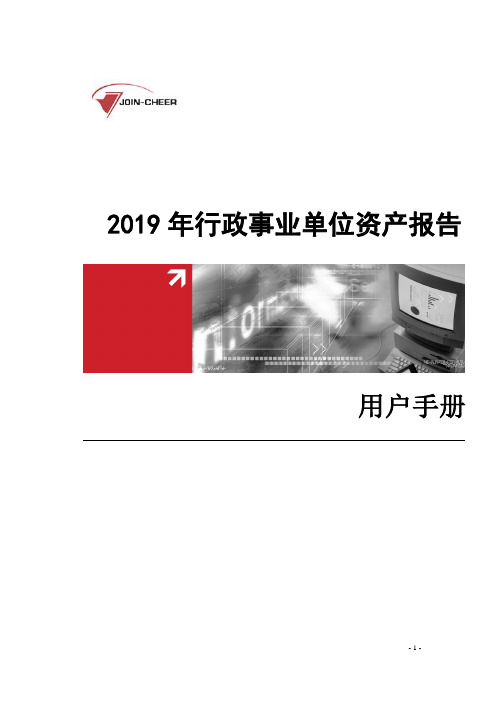
2019年行政事业单位资产报告- 1 -前言为了进一步加强全国行政事业单位国有资产管理,完善行政事业单位资产基础信息,根据《行政单位国有资产管理暂行办法》(财政部令第35号)、《事业单位国有资产管理暂行办法》(财政部令第36号)、《行政单位财务规则》(财政部令第71号)、《事业单位财务规则》(财政部令第68号)、《政府会计准则制度》、《行政事业单位国有资产年度报告管理办法》(财资〔2017〕3号),财政部制定了《2019年度行政事业单位国有资产报告》(以下简称“资产报告”)的填报任务。
本次资产报告填报以2019年12月31日为填报基准日,填报范围为2019年12月31日以前经机构编制管理部门批准成立的,执行政府会计准则制度的各级各类行政事业单位、社会团体;占有、使用国有资产,执行民间非营利组织会计制度的社会团体等单位(以下简称行政事业单位)。
按照“统一政策、统一方法、统一步骤、统一要求、分级实施”的原则,各行政事业单位应当按照财务隶属关系或预算管理级次,逐级汇总上报2019年度国有资产报告数据。
财政部在行政事业单位资产管理信息系统中开发了2019年行政事业单位资产报表功能。
各部门(单位)、各地方应利用系统完成资产盘点及资产报表的录入、审核、汇总、报送工作,确保资产报表数据顺利上报。
-- 2 --目录前言- 2 -第I部分系统登录与注销 (3)1.客户端配置要求 (3)2.系统登录与注销 (3)2.1系统登录 (3)2.2修改密码......................................... 错误!未定义书签。
2.3系统注销......................................... 错误!未定义书签。
第II部分基层单位功能操作 . (4)1.资产报表填报 (4)2.第一步数据检查 (6)2.1必须完成的事项 (7)第二步资产盘点 (12)3.1查找盘点资产 (12)3.2选择盘点方式 (13)3.3导入盘点结果 (17)3.4检查并确认结果 (18)3.5资产盘点操作功能 (20)4.第三步单户表 (22)5.第四步汇总表 (25)6.第五步填报说明 (28)7.第六步分析报告 (32)8.第七步报表上报 (36)第III部分财政主管部门功能操作 (38)1.2019年资产统计报表审核 (38)2.第一步报表审核 (40)3.第二步填报说明 (45)-- 1 --4.第三步分析报告 (48)5.第四步报表上报 (52)第IV部分资产报表会审功能操作 (54)1.2019资产报表会审 (54)2.节点检查 (56)3.封面关键信息审查 (57)4.审核性公式 (57)5.核实性公式 (58)6.资产负债期初数调整表审查 (59)7.与部门决算对比 (60)8.资产报告主要指标分析表 (61)-- 2 --第I部分系统登录与注销1. 客户端配置要求●内存:大于等于2G●Office2007以及以上,若安装office2003,还需要安装office2007兼容包●IE浏览器需要安装IE8.0以及以上的版本●火狐浏览器支持V21及以上版本2. 系统登录与注销2.1 系统登录通过金财网专用电脑,访问浏览器,在浏览器中输入系统的登录地址:10.72.251.10,点击“Enter回车”键进入登录页面,输入用户名、密码,点击登录后即可进入系统,如下图:图 2-1 系统登录界面-3-第II部分基层单位功能操作1. 资产报表填报功能概述:资产报表功能模块主要是为了满足行政事业单位资产统计工作,按步骤完成数据体检、资产盘点、单户表填报、汇总表汇总、填报说明上传等流程,最终完成资产统计报表填报工作。
行政事业单位资产管理信息系统用户手册(财政及主

3)当前步骤:点击右侧 按钮,选择所需的查询条件,点击查询按钮即可,如图所示。
4)待办事项:勾选“待办事项”,只显示需要用户进行操作的项目,不勾选“待办事项”,显示所有该用户在系统内参与过的项目。
2.2.3
2.2.3.1
第 3 章
3.1
在产权登记中,占有登记、变动登记、注销登记、年度检查的审核流程一致,分别为集团审核、主管部门审核、文资办副处长审核、文资办处长审核、文资办副主任审核、文资办主任审批,其审核的具体步骤如下:
3.1.1
非集团用户登录系统后,可以通过待办事项来查看需要填报的项目,或者通过具体的功能模块进入项目填报,如图所示。
(三)政策解读。本系统使用过程中,如遇到编报问题,可与财政部文资办联系:潘高升,联系电话:68553732。
第 2 章
为了方便用户使用本系统,本部分主要针对用户在系统中经常要使用到的功能进行说明。本章节以“占有登记”功能为例来加以说明。
2.1
用户登录系统后,点击“产权财务”页签,进入产权登记子系统,依次点击子系统左侧功能节点【产权登记】【业务办理】【占有登记】,定位到“占有登记”功能界面,如下图所示。
操作步骤:
在工具栏中,点击导出按钮,用户可直接打开文件,或者将文件导出保存。系统提示如下图所示。
2.2.4
占有登记功能界面右侧工具栏下方为项目展示区域,可按照项目单位名称进行排序;用户可通过工具栏中的新增项目、删除项目、审核轨迹、导出等功能按钮,对项目进行增、删等操作,如下图所示。
2.2.5
在占有登记中,我们点击新建项目,进行项目的创建,创建项目后即可进行填写关键信息,关键信息根据企业实际情况进行填写,如下图所示。
- 1、下载文档前请自行甄别文档内容的完整性,平台不提供额外的编辑、内容补充、找答案等附加服务。
- 2、"仅部分预览"的文档,不可在线预览部分如存在完整性等问题,可反馈申请退款(可完整预览的文档不适用该条件!)。
- 3、如文档侵犯您的权益,请联系客服反馈,我们会尽快为您处理(人工客服工作时间:9:00-18:30)。
目录
第一部分资产增加 (1)
第二部分资产处置 (2)
第三部分不够标准资产下账 (4)
第四部分报表上报(年底决算后) (4)
第五部分卡片(总额)查询 (5)
第一部分资产增加
在系统首页,首先点击【卡片管理】,然后点击【资产卡片新建】,如下图所示:
选择国标分类(资产的国标分类可以参考群共享里的《常用资产新国标资产分类和名称规范表》),以“笔记本电脑”为例,如下图所示:
选中这个资产分类后,右面出现卡片界面,根据卡片设置的信息项,据实填写,如下图所示:
其中,【取得日期】资产实际取得日期
【财务入账状态】必须是“已入账”
【财务入账日期】财务记账日期
注意:最后点【入账】提示【保存成功】,千万不要点【暂存】
土地房屋,通用,专用这三大类资产必须一卡一物
家具,图书,文艺品卡片界面有“数量”“单价”“价值”,可以一批的录入一张卡片。
第二部分资产处置
以报废报损为例,不同业务选择不同处置方式即可。
首页点击【处置管理】—>【报废报损】—>【事项新建】,进【事项新建】录入界面,如图:
修改申请时间为实际申请时间,选择对应的处置形式。
添加需要处置的资产,如下图所示:
点击【添加固定资产】按钮,勾选需要进行处置的资产卡片,在卡片数量较多的情况下通过选择资产大类,或者查询,或者点击“表头”,让资产按照顺序排列来快速找到需要处置的资产。
如下图所示:
勾选完需要进行处置的资产卡片后,点击右下角【确认】按钮,系统自动跳转到资产处置申报表界面。
再点击右下角的【提交】,提示如下:
注:根据提示,点击【是】,直接生成处置单,如下图所示:
注意:图中标红的三个日期一定要和实际情况保持一致。
据实填写单据信息,所有信息填写完毕后,点击左下角【保存】按钮,资产处置完成。
第三部分不够标准资产下账
注意:如果财务帐上不够固定资产标准的资产没下账,系统中不要进行下账操作。
如果财务帐已经调账,系统中调账的方法如下:
在系统首页首先点击【使用管理】,然后点击【自用管理】,如图所示:
继续点击【固定资产转账】---【新建】,如下图所示:
在新出来的界面修改左上角两个日期为财务调账日期,然后点击【选择卡片】,如下图所示:
勾选需要下账的资产,点击右下角的【确定】,最后点【保存】即可。
第四部分报表上报(年底决算后)
系统首页点击【资产报表】---【行政事业单位资产月度统计报表】,选择年份和时期,注:这里必须选对应年度的12月。
点击【确定】按钮,进入资产报表填写界面。
在资产报表填写界面中:
一、基础报表封面:点【运算】,然后填写空白格,再点保存
二、资产负债表、机构人员情况表:每张填写完后(只填白格)点【保存】,然后点【运算】。
三、固定资产变动情况表:需点击【指标提取】后,系统自动完成填数,用户不用填写。
数据填写完后,点【全审】,如有错误提示,请根据错误提示信息进行修改。
常见错误:
1.《机构人员情况表》人员编制合计必须等于《封面》人员编制!
修改方法:打开系统首页第二个功能,即:单位基本信息。
修改里面的编制人数,然后在进入报表上报界面,基础报表封面:点【运算】,然后填写空白格,再点保存
2.资产负债表中,行政(事业)单位的“固定资产(原值)-月末数”等于固定资产变动情况表中的“期末固定资产-合计”
修改方法:如果固定资产变动情况表的数据比负债表的数据大,则说明有资产需要处置没处置,或者处置执行单里的执行日期不在财务记账年度。
这个时候需要做资产
处置,或者是把资产处置执行单删除(执行单在首页【处置管理】-【报废报损】
-【执行单查询】右侧),重新做执行单,注意执行日期和财务记账日期保持一致。
如果固定资产变动情况表的数据比负债表的数据小,则说明新增资产的“取得日期”和“财务入账日期”两个选项都大于财务记账年度。
这个时候需要在【卡
片管理】-【卡片查看】里面找到相关的资产,修改取得日期和财务入账日期为
实际财务记账日期。
修改完毕后,在“固定资产变动情况表”中重新点“指标提取”
最后点“全审”直到没有错误提示后,才可点击【报表上报】进行上报。
第五部分卡片(总额)查询
卡片查看:卡片管理—资产卡片查看
总额查看:综合查询—存量查询
(注:文档可能无法思考全面,请浏览后下载,供参考。
可复制、编制,期待你的好评与关注)。
